Comme vous le savez probablement, WordPress est actuellement la plateforme de publication de sites web la plus populaire. Cependant, il existe deux types de WordPress : WordPress.com et WordPress.org.
D'une part, vous avez WordPress.com, où vous pouvez vous inscrire et créer un nouveau site web presque instantanément, gratuitement. D'autre part, vous avez le logiciel WordPress.org, qui demande un peu plus de temps et d'efforts pour lancer votre site web.
La première option, avec sa faible barrière à l'entrée, est certainement tentante. Cependant, en optant pour la seconde, vous bénéficierez d'une plus grande polyvalence pour votre site web, y compris la possibilité d'installer le plugin d'adhésion WordPress de votre choix.
Si vous avez choisi WordPress.com pour votre site web au lieu de WordPress.org mais que vous êtes prêt à passer de WordPress.com à WordPress.org, ce guide est fait pour vous.
Migrer de WordPress.com à WordPress.org
Avant de transférer votre site web ou votre blog de WordPress.com à WordPress.org, vous aurez besoin d'un compte d'hébergement. En fonction de vos besoins, cela peut coûter de quelques dollars par mois à des centaines de dollars par an. Notre guide sur Quel est l'hébergement web qui fonctionne le mieux avec MemberPress peut vous aider à trouver une solution adaptée à vos besoins et à votre budget.
Vous pouvez également avoir besoin d'un nom de domaine pour votre site web si vous n'en avez pas déjà un. Votre nom de domaine hébergeur web peut vous en fournir un, mais si ce n'est pas le cas, vous pouvez enregistrer un nom de domaine sur un site tel que Namecheap.com.
Une fois que vous avez signé avec un hébergeur, que vous avez enregistré un nom de domaine et que vous l'avez connecté à votre compte d'hébergement, vous êtes prêt à commencer la migration de votre site web de WordPress.com vers WordPress.org.
Installer le logiciel WordPress
Avant de pouvoir déplacer le contenu de votre site web, vous avez besoin d'un endroit où le déplacer. Vous devez donc installer WordPress sur l'espace web fourni par votre hébergeur.
Bien que cela dépende de l'hébergeur que vous avez choisi, cela ne prend généralement que quelques clics. Par exemple, avec SiteGroundPour cela, il vous suffit de vous connecter à votre compte et de vous rendre dans le cPanel. De là, localisez la section Autoinstallers et cliquez sur l'icône WordPress.
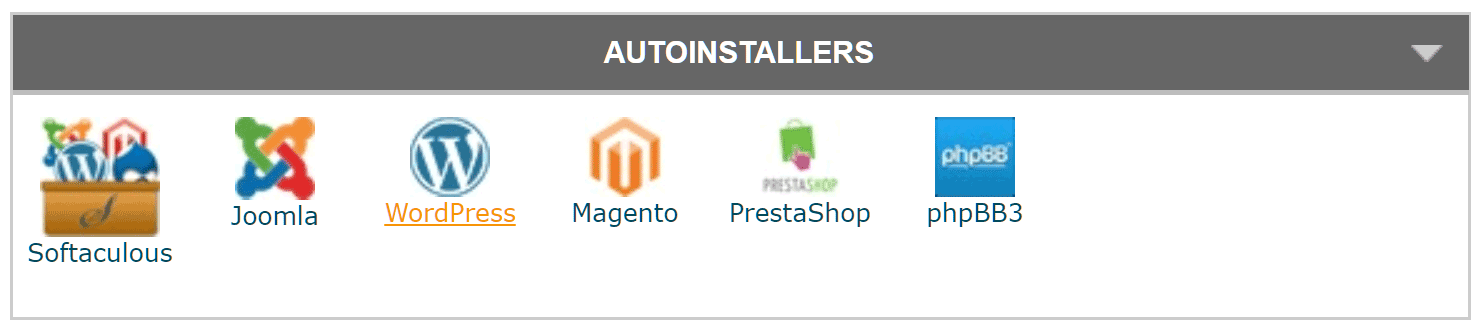
Sur la page d'installation de WordPress, cliquez sur Installer maintenant. Dans les champs de la page suivante, vous devez saisir des informations telles que le nom du site, vos identifiants de connexion et votre adresse électronique.

Une fois WordPress installé, vous pourrez vous connecter à votre nouveau site web. Le processus d'installation devrait envoyer automatiquement un courriel contenant vos données de connexion à l'adresse que vous avez fournie. Si ce n'est pas le cas, essayez d'ajouter wp-login.php au nom de domaine que vous utilisez pour votre site ; par exemple : mydomain.com/wp-login.php.
Exporter le contenu de votre site Web depuis WordPress.com
Une fois que vous avez vérifié que vous pouvez vous connecter au tableau de bord de votre nouveau site WordPress.org, basculez sur votre site WordPress.com et connectez-vous à votre tableau de bord. À partir de ce tableau de bord, cliquez sur l'élément "Réglages" dans le menu de gauche.
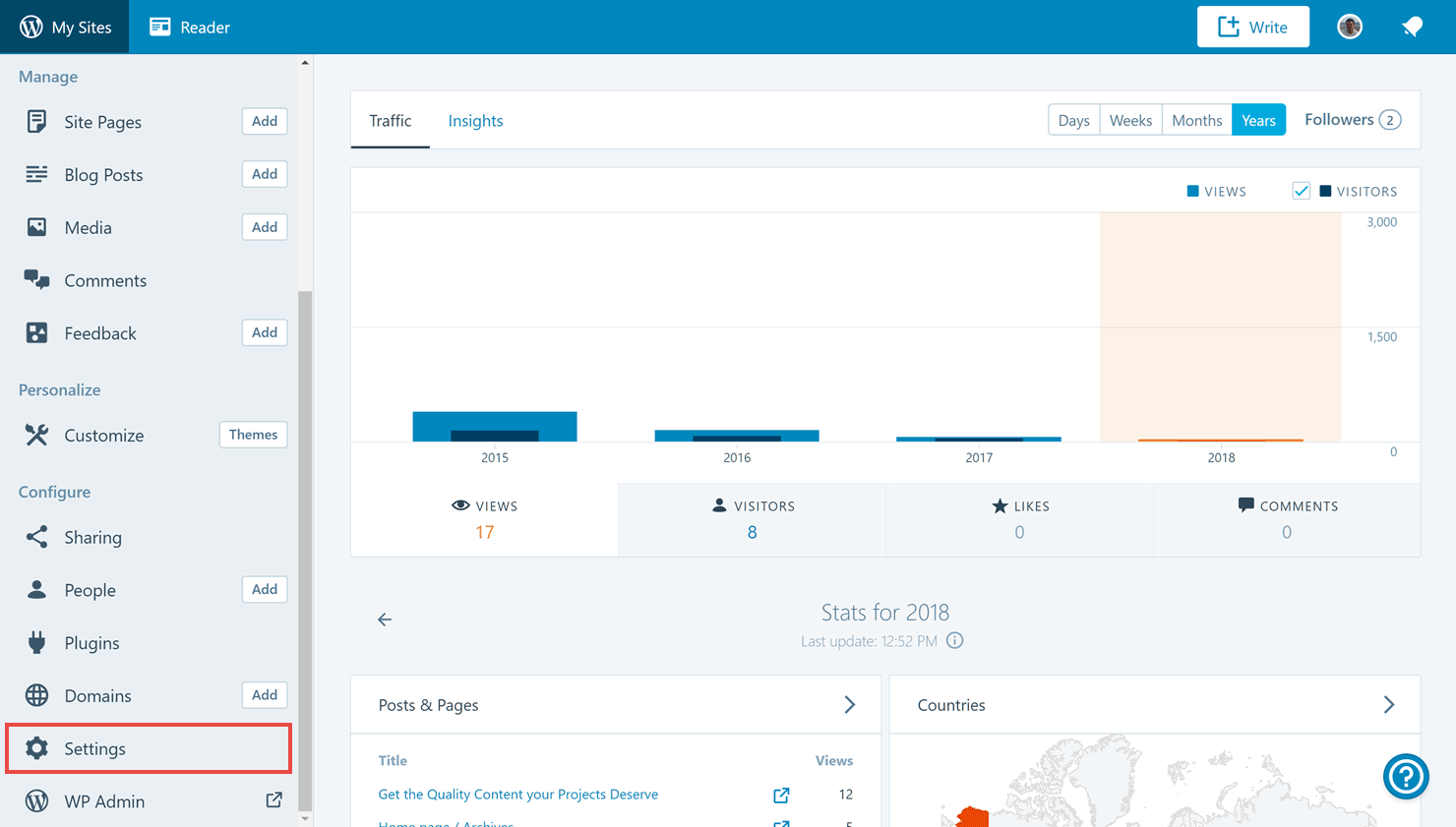
Ensuite, trouvez la section Outils du site et cliquez sur Exporter.
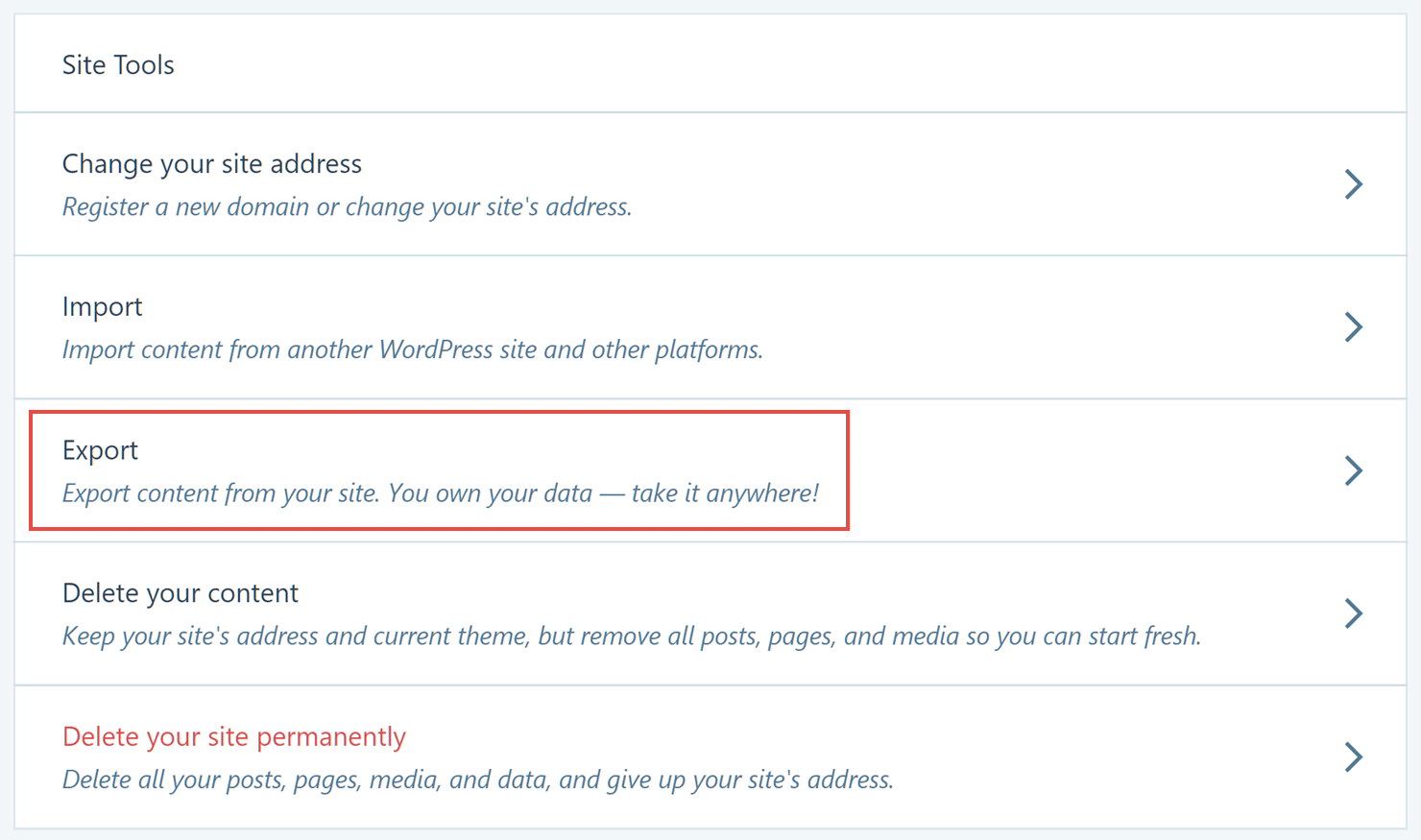
Bien que vous puissiez choisir d'exporter les éléments individuels de votre site, il est recommandé de choisir l'option Exporter tout. Une fois l'exportation terminée, vous pouvez télécharger le fichier en cliquant sur le lien de téléchargement. Veillez à enregistrer le fichier à un endroit où vous vous en souviendrez, par exemple sur le bureau de votre ordinateur ou dans un dossier personnel.
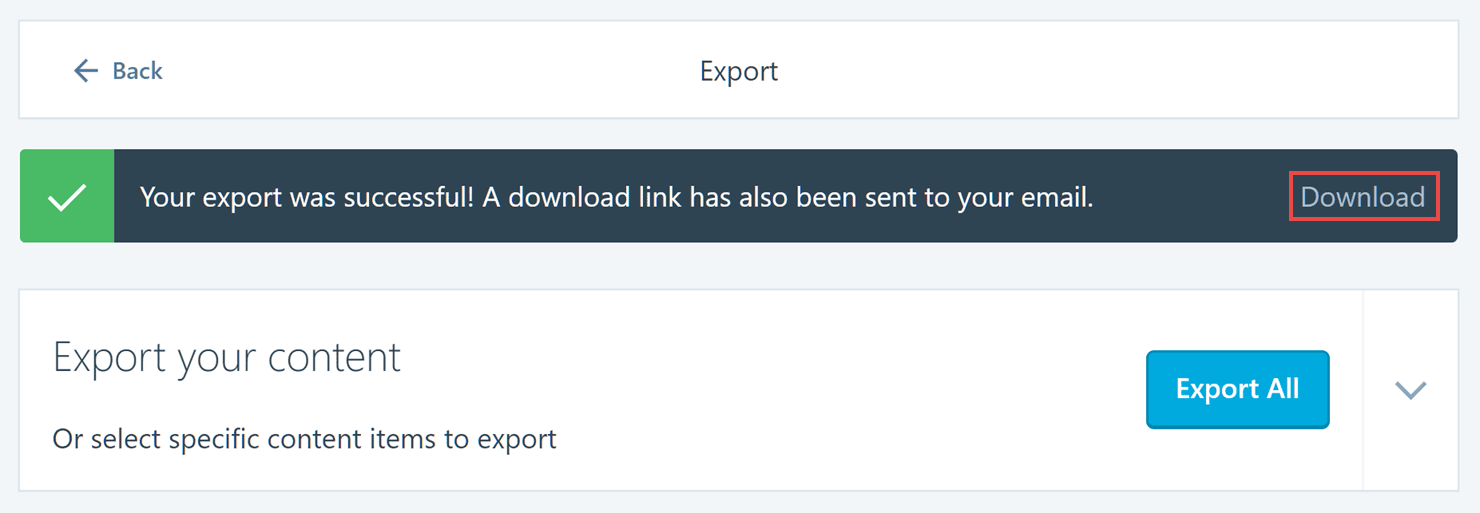
Importer le contenu de votre site WordPress.com
Retournez maintenant sur votre site WordPress.org et connectez-vous au tableau de bord. Cliquez sur l'élément Outils dans le menu latéral de gauche, puis cliquez sur Importer.
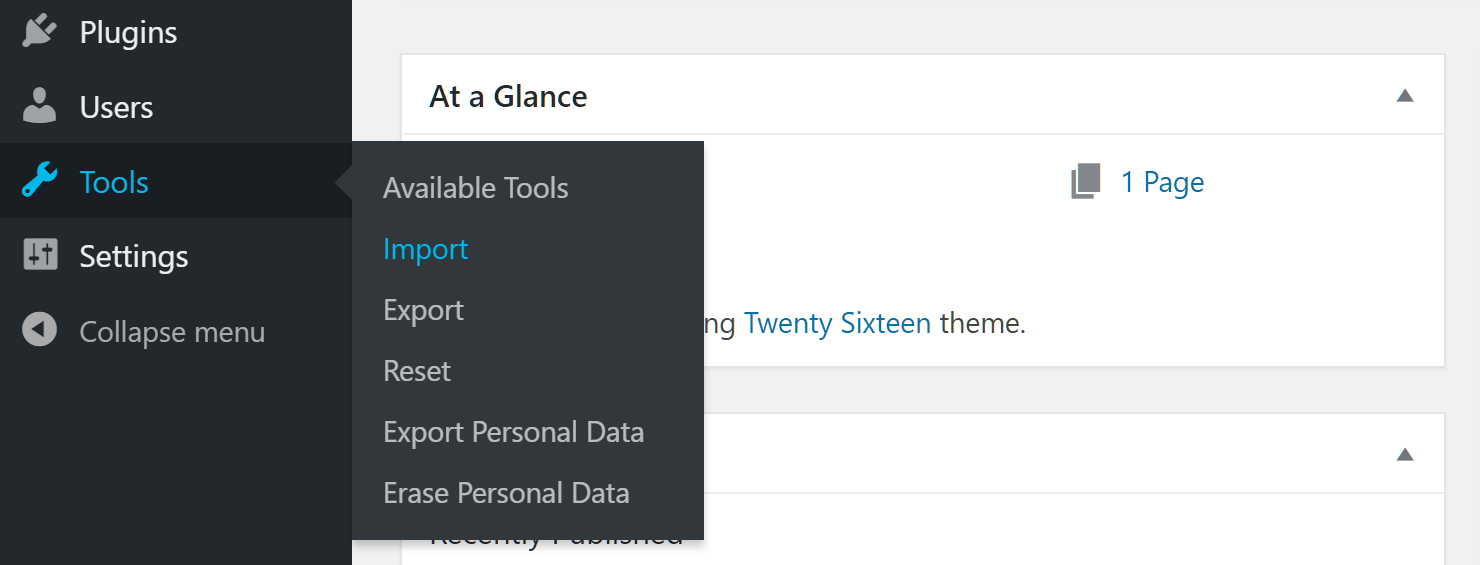
Dans cette section de votre tableau de bord, cliquez sur le lien Installer maintenant sous la section WordPress.
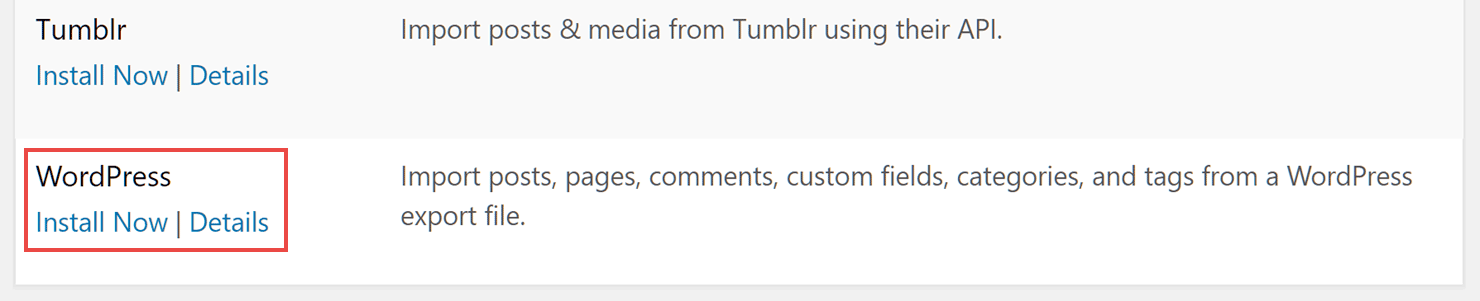
Une fois que vous avez cliqué sur Installer maintenant, l'outil d'importation est activé sur votre site web. Vous pouvez alors cliquer sur le lien Exécuter l'importateur qui s'affiche.
Vous devrez également extraire le fichier XML du fichier ZIP qui a été créé dans le cadre du processus d'exportation sur votre site WordPress.com. Une fois le fichier XML extrait, téléchargez-le dans l'importateur de sites web WordPress.org.

L'étape suivante consiste à choisir l'emplacement du nouveau contenu, qui est probablement votre profil d'utilisateur. Il est également recommandé d'importer les pièces jointes, telles que les fichiers images.
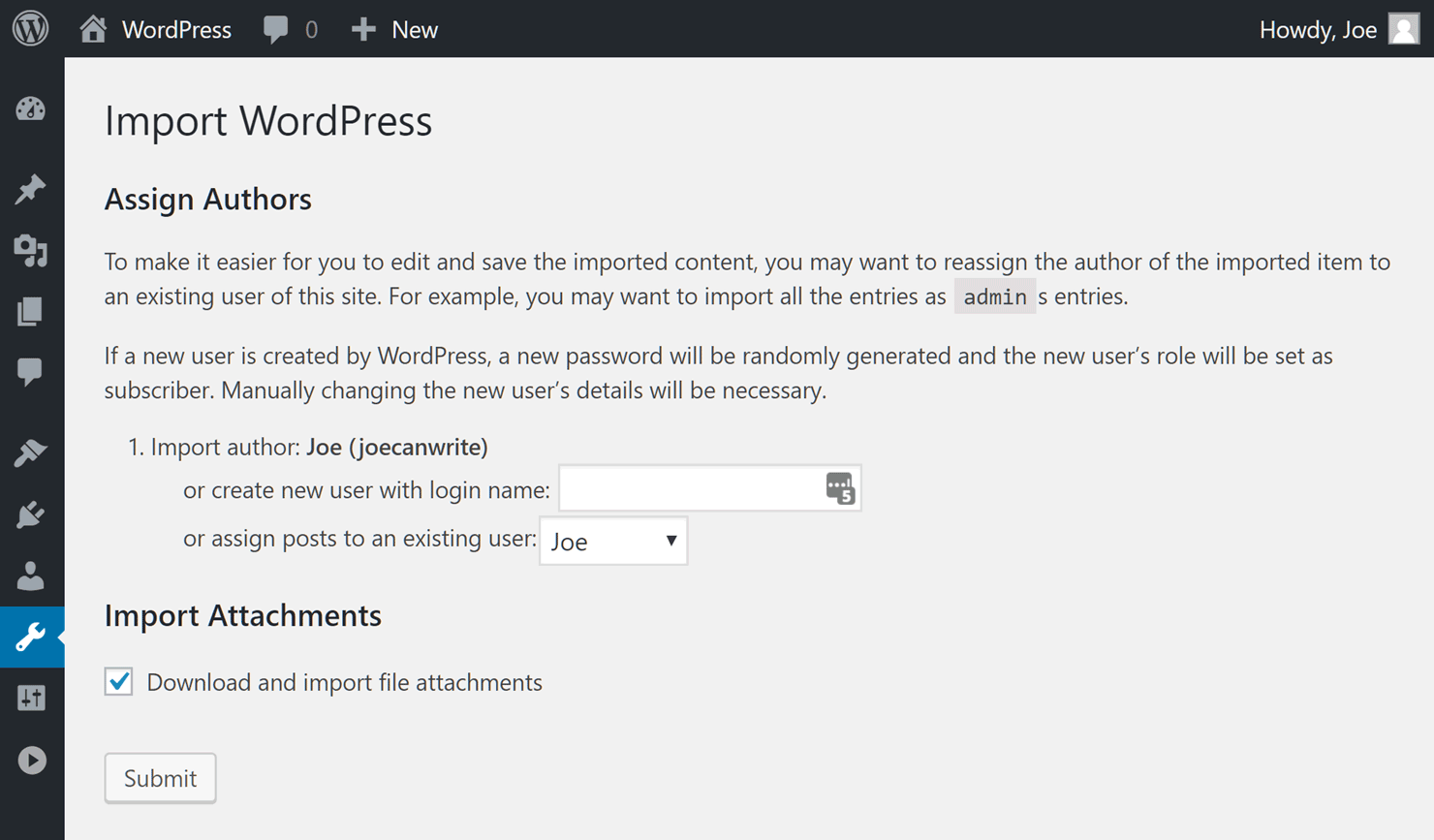
Une fois la tâche d'importation exécutée, le contenu devrait avoir été migré de votre ancien site WordPress.com vers votre nouveau site WordPress.org.
Vous pouvez maintenant commencer à concevoir votre site pour qu'il ait l'aspect et le fonctionnement que vous souhaitez, y compris choisir un thème approprié et l'installation quelques plugins recommandés.
Tâches finales pour achever la migration
Une autre tâche consiste à changer votre nom de domaine pour qu'il pointe vers votre nouveau site.
Si vous utilisiez le service gratuit de sous-domaines WordPress.com et que votre site avait une adresse du type mondomaine.wordpress.comvous devrez utiliser la fonction Service payant de redirection de site de WordPress.com pour envoyer du trafic vers votre nouveau domaine. Cependant, si votre site ne reçoit pas beaucoup de trafic, vous pouvez sauter cette étape et économiser de l'argent.
Si vous utilisiez déjà votre propre domaine pour votre site WordPress.com, vous pouvez mettre à jour les détails de ce domaine auprès de la société par laquelle vous l'avez enregistré afin qu'il pointe vers votre nouvel hébergeur au lieu des serveurs de WordPress.com.
Il ne vous reste plus qu'à choisir un plugin d'adhésion WordPress approprié et à commencer à travailler sur votre nouveau site d'adhésion.
Réflexions finales
Si le fait d'avoir créé votre site web avec WordPress.com vous a empêché de lancer votre site d'adhésion, vous disposez maintenant de toutes les informations nécessaires pour passer du service restrictif de WordPress.com à la plateforme plus polyvalente de WordPress.org.
Bien que la migration de WordPress.com vers WordPress.org ne prenne pas beaucoup de temps, vous avez également la possibilité de payer pour utiliser l'outil de migration de WordPress.com vers WordPress.org. Service de transfert guidé de WordPress.com et de les laisser gérer le processus pour vous.
Si vous avez des questions sur le transfert de votre site web de WordPress.com à WordPress.org, n'hésitez pas à nous en faire part dans les commentaires ci-dessous.

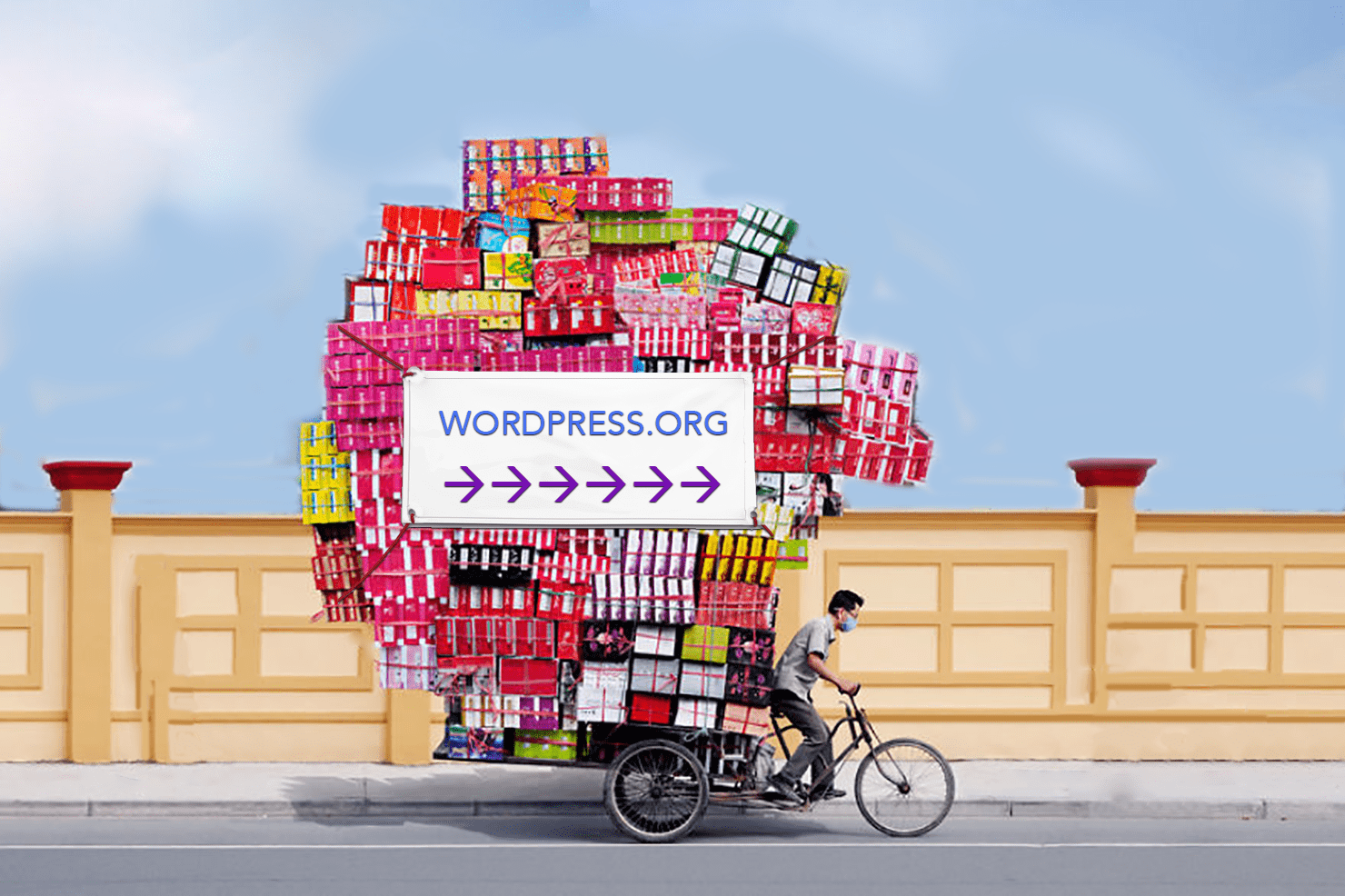











Cet article m'a beaucoup aidé. J'ai réussi à transférer mon site wordpress.com vers l'hébergement Bluehost sans aucun problème. Vos guides sont vraiment géniaux.
C'est bon à savoir. Merci de nous avoir fait partager votre expérience.